Ibland är jobbet tråkigt. Du kan behöva distraheras från den rutinmässiga uppgift du gör på din Mac, som att mata in data i ett kalkylblad eller svara på e -post. Netflix är en bra idé, men du måste dela din skärm eller flytta fönster runt för att både titta på en show på Netflix och få ditt arbete gjort.
Men inte längre, eftersom NEnhancer låter dig använda den magiska kraften i Chrome för att få en Netflix -film eller tv -serie i en liten fönster som kommer att flyta ovanpå alla andra appar du kör, så att din Netflix -video körs i förgrunden på din Mac.
Var noga med att faktiskt få ditt arbete färdigt också.

Foto: Rob LeFebvre/Cult of Mac
Det första du ska göra här är att gå till NEnhancer Chrome -tilläggssida. Klicka på knappen Lägg till i Chrome i det övre högra hörnet för att installera den. När du har bekräftat installationen ser du en liten "N" -logotyp visas till höger om adressfältet i Chrome. Du kan klicka och dra NEnhancer -ikonen till var som helst i det avsnittet i din webbläsare.
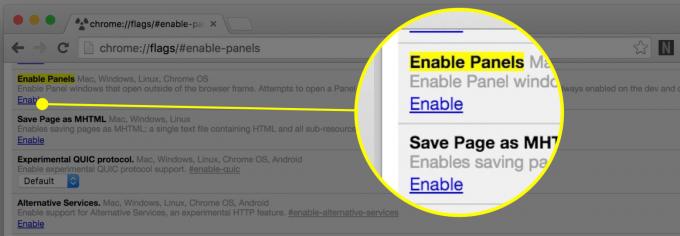
Foto: Rob LeFebvre/Cult of Mac
Därefter måste du aktivera en betafunktion i Chrome. Typ
chrome: // flags/#enable-panels
i adressfältet och klicka sedan på länken Aktivera under avsnittet Aktivera paneler. Detta låter NEnhancer ta upp ett Netflix -fönster för dig som kommer att flyta ovanför resten av apparna på skärmen.
Avsluta Chrome och starta om det.
Nu, gå till Netflix och hitta en video du vill titta på. Starta uppspelningen i huvudfönstret i webbläsaren och klicka sedan på NEnhancer -logotypen (som borde ha blivit röd vid denna tidpunkt). Du kommer att se en Popout Player -ikon (det ser ut som ett badkar med popcorn); klicka på den så kommer det upp ett litet fönster med din video som spelas i den.
Du kan flytta det här nya fönstret runt skärmen; det kommer alltid att förbli i förgrunden. Du kan docka den igen i det nedre högra hörnet på din Mac-skärm-dra den bara dit dit i titelfältet.
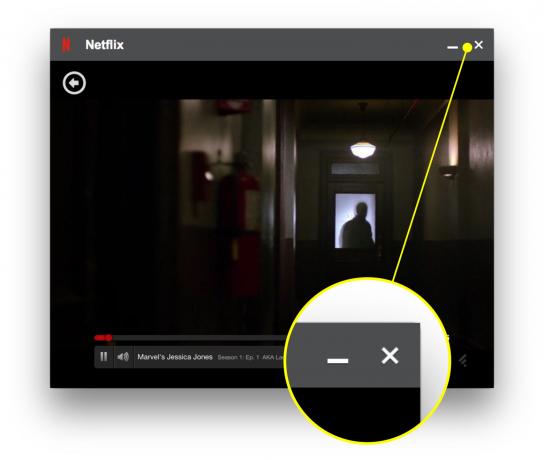
Foto: Rob LeFebvre/Cult of Mac
Om du klickar på radikonen längst upp till höger i Popout Player -fönstret minimeras den till botten av din Mac -skärm när den är dockad eller till Dock när den inte är det. Förvirrande, jag vet. X -knappen stänger Popout -spelaren.
NEnhancer lägger till en del andra funktioner, som IMDB -betyg, släpvagnar, låter dig dölja kategorirader som du inte bryr dig om och mer till din Netflix -upplevelse, så se till att kolla in allt.
Annars kan du nu titta på alla Korthus du vill medan du skriver artiklar för Cult of Mac. Oh vänta…

